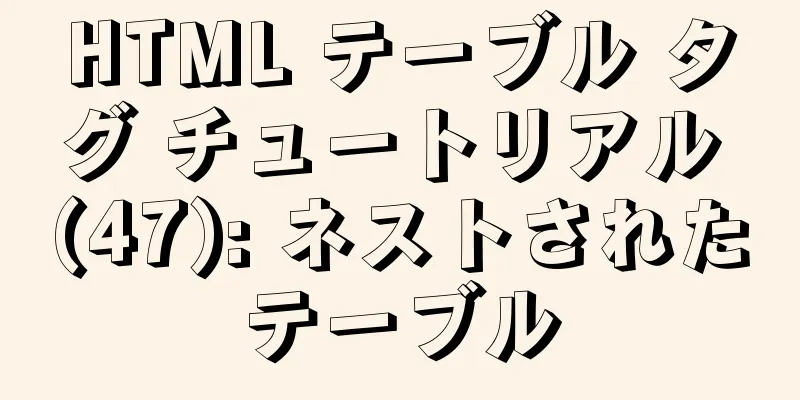JavaScript はモーダルボックスのドラッグ効果を実現します

|
これはモーダル ボックスのドラッグのケースです。ここで実装する関数は次のとおりです。 1. ポップアップ レイヤーをクリックすると、モーダル ボックスがポップアップ表示され、灰色の半透明のマスキング レイヤーが表示されます。 2. 閉じるボタンをクリックして、モーダル ボックスと灰色の半透明マスク レイヤーを同時に閉じます。 3. マウスをモーダル ボックスの一番上の行に置き、マウスを押したままモーダル ボックスをドラッグしてページ上を移動します。 4. マウスを放してモーダル ボックスのドラッグを停止します。 実装のアイデアは次のとおりです。 ポップアップ レイヤーをクリックすると、モーダル ボックスとブロッキング レイヤーが表示されます。display:block; 閉じるボタンをクリックすると、モーダル ボックスとカバー レイヤーが非表示になります (display:none;)。 ページ上でドラッグする原理: マウスを押して移動し、マウスを放します。 トリガー イベントは、マウスが押されたときの mousedown、マウスが移動されたときの mousemove、マウスが放されたときの mouseup です。 ドラッグ処理: マウスが移動すると、最新の値を取得してモーダル ボックスの左と上の値に割り当て、モーダル ボックスがマウスに追従できるようにします。 マウス クリックによってトリガーされるイベント ソースは、一番上の行、つまり <div id="title" class="login-title">Login Member です。 マウスの座標からボックス内のマウスの座標を引いた値が、モーダル ボックスの実際の位置になります。 マウスが押された状態で、ボックス内のマウスの座標を取得します。 マウスを移動し、モーダル ボックスの座標を、マウス座標からボックス座標を引いた値に設定します。移動イベントがプレス イベントに書き込まれることに注意してください。 マウスを放すとドラッグが停止し、マウス移動イベントが解放されます。 実装コードは次のとおりです。
<!DOCTYPE html>
<html>
<head lang="ja">
<メタ文字セット="UTF-8">
<タイトル></タイトル>
<スタイル>
.ログインヘッダー{
幅: 100%;
テキスト配置: 中央;
高さ: 30px;
フォントサイズ: 24px;
行の高さ: 30px;
}
ウル、
李、
オール、
dl、
dt、
dd、
div、
p、
スパン、
h1,
h2,
h3,
h4,
h5,
h6,
{
パディング: 0px;
マージン: 0px;
}
。ログイン {
表示: なし;
幅: 512ピクセル;
高さ: 280px;
位置: 固定;
境界線: #ebebeb 実線 1px;
左: 50%;
上位: 50%;
背景: #ffffff;
ボックスシャドウ: 0px 0px 20px #ddd;
zインデックス: 9999;
変換: translate(-50%, -50%);
}
.ログインタイトル{
幅: 100%;
マージン: 10px 0px 0px 0px;
テキスト配置: 中央;
行の高さ: 40px;
高さ: 40px;
フォントサイズ: 18px;
位置: 相対的;
カーソル: 移動;
}
.ログイン入力コンテンツ{
上マージン: 20px;
}
.ログインボタン{
幅: 50%;
マージン: 30px 自動 0px 自動;
行の高さ: 40px;
フォントサイズ: 14px;
境界線: #ebebeb 1px 実線;
テキスト配置: 中央;
}
.ログイン-bg {
表示: なし;
幅: 100%;
高さ: 100%;
位置: 固定;
上: 0px;
左: 0px;
背景: rgba(0, 0, 0, .3);
}
{
テキスト装飾: なし;
色: #000000;
}
.ログインボタン a {
表示: ブロック;
}
.ログイン入力 入力.リスト入力 {
フロート: 左;
行の高さ: 35px;
高さ: 35px;
幅: 350ピクセル;
境界線: #ebebeb 1px 実線;
テキストインデント: 5px;
}
.ログイン入力{
オーバーフロー: 非表示;
マージン: 0px 0px 20px 0px;
}
.ログイン入力ラベル{
フロート: 左;
幅: 90ピクセル;
右パディング: 10px;
テキスト配置: 右;
行の高さ: 35px;
高さ: 35px;
フォントサイズ: 14px;
}
.ログインタイトルスパン{
位置: 絶対;
フォントサイズ: 12px;
右: -20px;
上: -30px;
背景: #ffffff;
境界線: #ebebeb 実線 1px;
幅: 40px;
高さ: 40px;
境界線の半径: 20px;
}
</スタイル>
</head>
<本文>
<div class="login-header"><a id="link" href="javascript:;" rel="external nofollow" >クリックするとログイン ボックスが表示されます</a></div>
<div id="ログイン" class="ログイン">
<div id="title" class="login-title">メンバーログイン<span><a id="closeBtn" href="javascript:void(0);" rel="external nofollow" rel="external nofollow" class="close-login">閉じる</a></span>
</div>
<div class="ログイン入力コンテンツ">
<div class="ログイン入力">
<label>ユーザー名:</label>
<input type="text" placeholder="ユーザー名を入力してください" name="info[ユーザー名]" id="ユーザー名" class="list-input">
</div>
<div class="ログイン入力">
<label>ログインパスワード:</label>
<input type="password" placeholder="ログインパスワードを入力してください" name="info[password]" id="password" class="list-input">
</div>
</div>
<div id="loginBtn" class="login-button"><a href="javascript:void(0);" rel="external nofollow" rel="external nofollow" id="login-button-submit">メンバーログイン</a></div>
</div>
<!-- カバー層 -->
<div id="bg" class="login-bg"></div>
<スクリプト>
// 1. 要素を取得する var login = document.querySelector('.login');
var マスク = document.querySelector('.login-bg');
var link = document.querySelector('#link');
var closeBtn = document.querySelector('#closeBtn');
var title = document.querySelector('#title');
// 2. ポップアップリンクリンクをクリックしてマスクとログインを表示します。link.addEventListener('click', function() {
mask.style.display = 'ブロック';
login.style.display = 'ブロック';
})
// 3. closeBtn をクリックしてマスクを非表示にしてログインします
closeBtn.addEventListener('click', 関数() {
マスクスタイル表示 = 'なし';
login.style.display = 'なし';
})
// 4. ドラッグを開始する // (1) マウスを押してボックス内のマウスの座標を取得する title.addEventListener('mousedown', function(e) {
var x = e.pageX - login.offsetLeft;
var y = e.pageY - login.offsetTop;
// (2) マウスが移動すると、ページ上のマウスの座標からボックス内のマウスの座標を引いた値がモーダルボックスの左と上の値になります document.addEventListener('mousemove', move)
関数move(e) {
login.style.left = e.pageX - x + 'px';
login.style.top = e.pageY - y + 'px';
}
// (3) マウスがポップアップしたら、マウス移動イベントを削除します document.addEventListener('mouseup', function() {
document.removeEventListener('mousemove', 移動);
})
})
</スクリプト>
</本文>
</html>
効果は次のとおりです。
JavaScript を使用してモーダル ドラッグ効果を実装する方法についての記事はこれで終わりです。JavaScript モーダル ドラッグの詳細については、123WORDPRESS.COM の以前の記事を検索するか、次の関連記事を引き続き参照してください。今後とも 123WORDPRESS.COM をよろしくお願いいたします。 以下もご興味があるかもしれません:
|
推薦する
CentOS 上の Docker に Jupyter をインストールしてポートを開く方法
目次jupyterをインストールするDocker ポートマッピングjupyterをインストールするp...
mysql 5.6.23 winx64.zip インストール詳細チュートリアル
WindowsにMySQLの圧縮バージョンをインストールする方法の詳細については、以下を参照してくだ...
Vue でユーザー権限に基づいてルートを動的に追加する方法
ユーザーの権限に応じて異なるメニュー ページを表示します。知識ポイントルートガード(事前ガードを使用...
HTML&CSS&JS 互換性ツリー (IE、Firefox、Chrome)
Web デザインにおけるツリーとは何ですか?簡単に言うと、リンクをクリックするとサブディレクトリが展...
blockquote タグの使用に関する注意
<br />セマンティクス化は一言で説明することはできないし、まだ公式かつ厳密な定義もあ...
HTML で div を非表示にする テーブルを非表示にする TABLE または DIV コンテンツの CSS スタイル
今夜、数日間悩まされていた問題を解決しました。本当に解決したかどうかはわかりませんが、解決されている...
CentOS8でルートパスワードを素早く変更する方法
Centos8仮想マシンを起動し、上下キーを押して図1のインターフェースの最初の行を選択します。図1...
入力ボックスの値を取得する方法のReactの例
入力ボックスの値を取得する複数の方法最初の方法は、制御されていないコンポーネントの取得です2番目の方...
MySQL の主キーとトランザクションの詳細な説明
目次1. MySQLの主キーとテーブルフィールドに関するコメント1. 主キーと自動増分2. テーブル...
ページの下部にHTMLフッターを配置する簡単な方法
要件:ページ コンテンツが短く、ブラウザーの高さをサポートできない場合でも、フッターをウィンドウの下...
CSSブロッキングマージとその他の効果についての簡単な説明
非直交マージンマージンを使用するとマージが発生します次のプロパティはマージンの結合を防止します。国境...
Dockerでリモートアクセスを有効にする方法
DockerデーモンソケットDocker デーモンは、 unix 、 tcp 、 fdの 3 種類の...
MySQL は、元のデータと同じデータがある場合、更新ステートメントを再度実行しますか?
背景この記事では主に、MySQL が更新ステートメントを実行するときに、元のデータと同一の (つまり...
HTML チュートリアル: 定義リスト
<br />原文: http://andymao.com/andy/post/104.h...
Django が uwsgi+nginx プロキシで静的リソースにアクセスできない問題の解決方法
uwsgi+nginx プロキシ Django をデプロイする場合、uwsgi を使用したアクセスは...